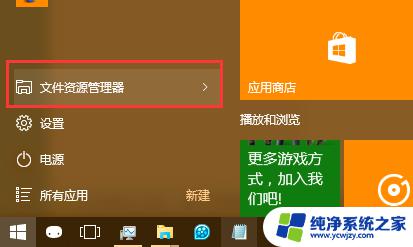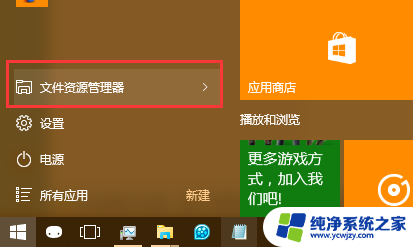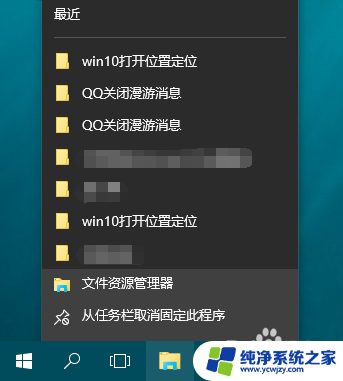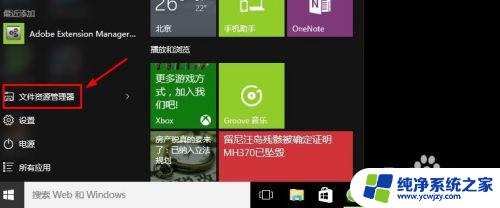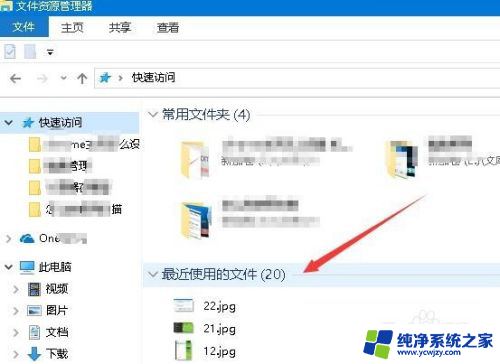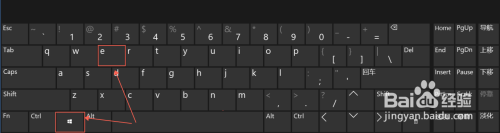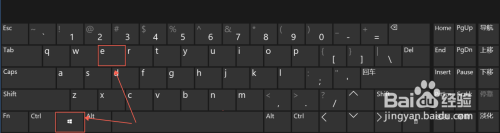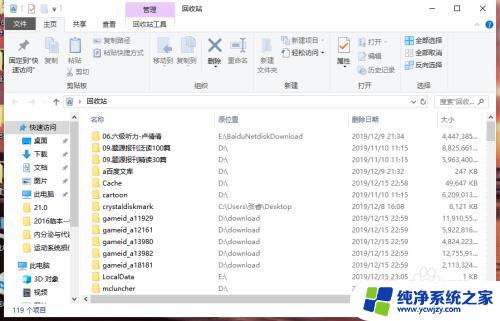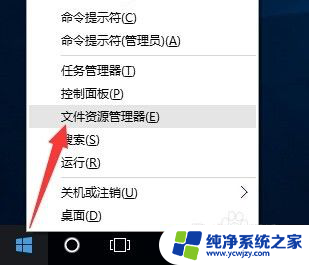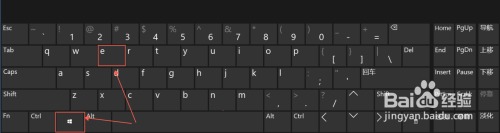win10删除最近打开的文档记录 win10怎样清除最近打开文件记录
win10删除最近打开的文档记录,在我们日常使用Windows 10操作系统时,经常会打开和编辑各种各样的文档文件,有时候我们可能会希望删除或清除最近打开的文档记录,以保护我们的隐私或者简化我们的文件管理。Win10中到底如何删除最近打开的文档记录呢?本文将为大家介绍几种简单有效的方法,帮助我们清除Win10中的最近打开文件记录。无论是出于私密性考虑还是为了保持操作系统的整洁,这些方法都将对我们有所帮助。
步骤如下:
1.首先在开始菜单打开文件资源管理器。
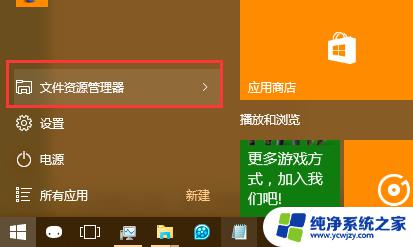
2.在文件资源管理器界面可以看到小的倒三角,点击展开。
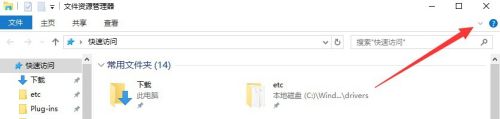
3.点击“查看→选项”
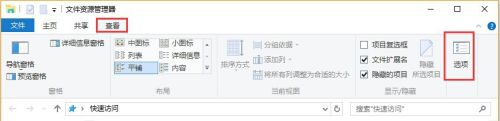
4.在文件夹选项中我们可以看到“清除”按钮,点击即可清除最近打开文件记录。
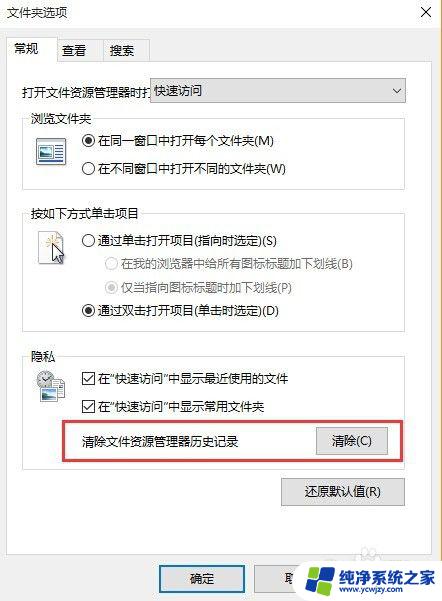
5.如果以后不想保存最近文件记录,则把如图所示的打勾去掉,点击确认即可。
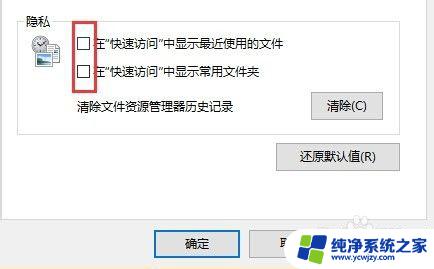
6.不过这个方法只清除了文件资源管理器的历史纪录,其他软件的记录还是没有被清除掉。下面我们用腾讯电脑管家或者360安全卫士等软件进行记录的清除。
在腾讯电脑管家中找到“工具箱→清除痕迹”
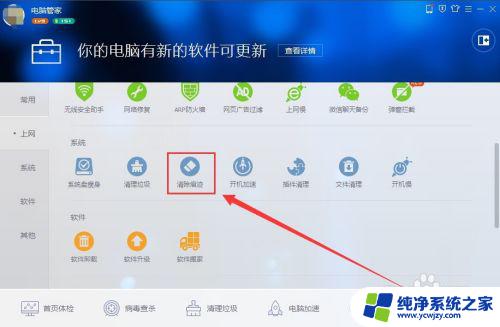
7.点击“开始扫描”→立即清除,软件的记录都会被清除掉。
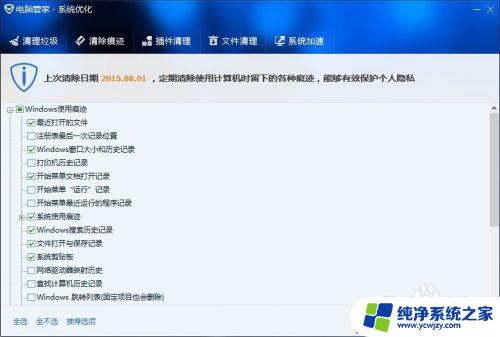
8.感觉win10这点做的反而有些退步,至于win7中那种清除记录的方法现在还没找到。要么是被转移到不知道哪里去了,要么被取消了。
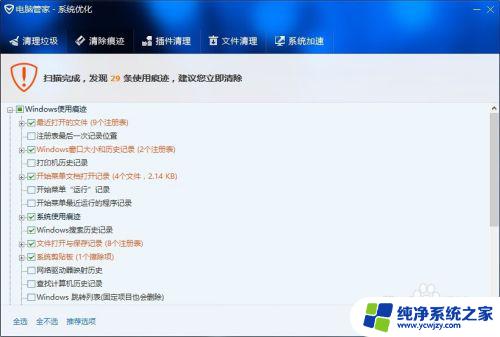
以上就是删除Win10最近打开的文档记录的全部内容,如果您不知道如何操作,请根据本文提供的方法进行操作,希望对您有所帮助。